
B4200 / B4300
l
GEBRUIKERSHANDLEIDING

Er is van alles aan gedaan om de volledigheid, nauwkeurigheid en actualiteit van de
informatie in deze handleiding te garanderen. Het is echter niet mogelijk
verantwoordelijkheid te aanvaarden voor fouten veroorzaakt door derden. Er kunnen
evenmin rechten worden ontleend indien door derden wijzigingen worden doorgevoerd
in apparatuur waaraan in deze handleiding wordt gerefereerd.
Al het mogelijke is gedaan om dit document zo accuraat en gebruiksvriendelijk te
maken. Wij kunnen echter geen garanties, in welke vorm dan ook, verlenen voor de
nauwkeurigheid en volledigheid van de hierin gegeven informatie.
De meest recente drivers en handleidingen zijn verkrijgbaar via de website van Oki
Europe:
http://www.okieurope.com
07038605 Eerste druk 01/2003. Copyright 2003 Oki. Alle rechten voorbehouden.
Oki en Microline zijn geregistreerde handelsmerken van Oki Electric Industry Company,
Ltd.
Energy Star is een handelsmerk van het United States Environmental Protection
Agency.
Hewlett-Packard, HP, en LaserJet zijn gedeponeerde handelsmerken van HewlettPackard Company.
Microsoft en MS-DOS zijn gedeponeerde handelsmerken en Windows is een
handelsmerk van de Microsoft Corporation.
Apple, Macintosh, Mac en Mac OS zijn geregistreerde handelsmerken van Apple
Computer.
Alle vermelde merk- of productnamen zijn handelsmerken of gedeponeerde
handelsmerken van hun respectievelijke firma’s of organisaties.
Als deelnemer aan het Energy Star programma heeft de producent
vastgesteld dat dit product voldoet aan de Energy Star richtlijnen voor
efficiënt energieverbruik.
Dit product voldoet aan de voorschriften van EG-richtlijnen 89/336/
EEC en 73/23/EEC voorzover aangepast waar van toepassing op het
gebied van elektromagnetische compatibiliteit en laagspanning.
OPMERKING
De PostScript Emulatie functie die in deze handleiding staat beschreven
is alleen in sommige landen beschikbaar.
> 2

INHOUDSOPGAVE
Inleiding . . . . . . . . . . . . . . . . . . . . . . . . . . . . . . . . . . . . . . . . . . . . 7
Printerfuncties . . . . . . . . . . . . . . . . . . . . . . . . . . . . . . . . . . . . 7
De printer gebruiken . . . . . . . . . . . . . . . . . . . . . . . . . . . . . . . 8
Over deze handleiding. . . . . . . . . . . . . . . . . . . . . . . . . . . . . . . . . 9
On line gebruik . . . . . . . . . . . . . . . . . . . . . . . . . . . . . . . . . . . . 9
Pagina's afdrukken. . . . . . . . . . . . . . . . . . . . . . . . . . . . . . . . 11
Gebruikte afkortingen . . . . . . . . . . . . . . . . . . . . . . . . . . . . . 12
Printeronderdelen . . . . . . . . . . . . . . . . . . . . . . . . . . . . . . . . . . . 13
Bedieningspanelen . . . . . . . . . . . . . . . . . . . . . . . . . . . . . . . . . . 16
B4200 . . . . . . . . . . . . . . . . . . . . . . . . . . . . . . . . . . . . . . . . . . 17
Bedieningspaneel . . . . . . . . . . . . . . . . . . . . . . . . . . . . . . 17
LED-indicators . . . . . . . . . . . . . . . . . . . . . . . . . . . . . . . . . 17
Besturingsknop . . . . . . . . . . . . . . . . . . . . . . . . . . . . . . . . 18
Status Monitor . . . . . . . . . . . . . . . . . . . . . . . . . . . . . . . . 20
Menufuncties . . . . . . . . . . . . . . . . . . . . . . . . . . . . . . . . . 23
De weergavetaal wijzigen. . . . . . . . . . . . . . . . . . . . . . . . 24
Menu-instellingen afdrukken. . . . . . . . . . . . . . . . . . . . . 24
B4300, B4300n, B4300nPS. . . . . . . . . . . . . . . . . . . . . . . . . 25
Bedieningspaneel . . . . . . . . . . . . . . . . . . . . . . . . . . . . . . 25
Paneelonderdelen . . . . . . . . . . . . . . . . . . . . . . . . . . . . . . 25
Menufuncties . . . . . . . . . . . . . . . . . . . . . . . . . . . . . . . . . 26
De weergavetaal wijzigen. . . . . . . . . . . . . . . . . . . . . . . . 37
Menu-instellingen afdrukken. . . . . . . . . . . . . . . . . . . . . 38
Aanbevelingen voor papier . . . . . . . . . . . . . . . . . . . . . . . . . . . .39
Papier- en enveloppensoorten. . . . . . . . . . . . . . . . . . . . . . . 39
Transparanten en etiketten . . . . . . . . . . . . . . . . . . . . . . . . . 40
Papier plaatsen. . . . . . . . . . . . . . . . . . . . . . . . . . . . . . . . . . . 41
Afdrukken met afdrukzijde omhoog en omlaag . . . . . . . . . 42
Automatische invoervolgorde . . . . . . . . . . . . . . . . . . . . . . .43
Enveloppen afdrukken . . . . . . . . . . . . . . . . . . . . . . . . . . . . . 43
Zwaar papier of karton. . . . . . . . . . . . . . . . . . . . . . . . . . . . .44
Instellingen voor papierinvoer, formaat en materiaal . . . . 45
B4200 . . . . . . . . . . . . . . . . . . . . . . . . . . . . . . . . . . . . . . . 45
B4300, B4300n, B4300nPS . . . . . . . . . . . . . . . . . . . . . . 47
Interfaces . . . . . . . . . . . . . . . . . . . . . . . . . . . . . . . . . . . . . . . . . . 50
> 3
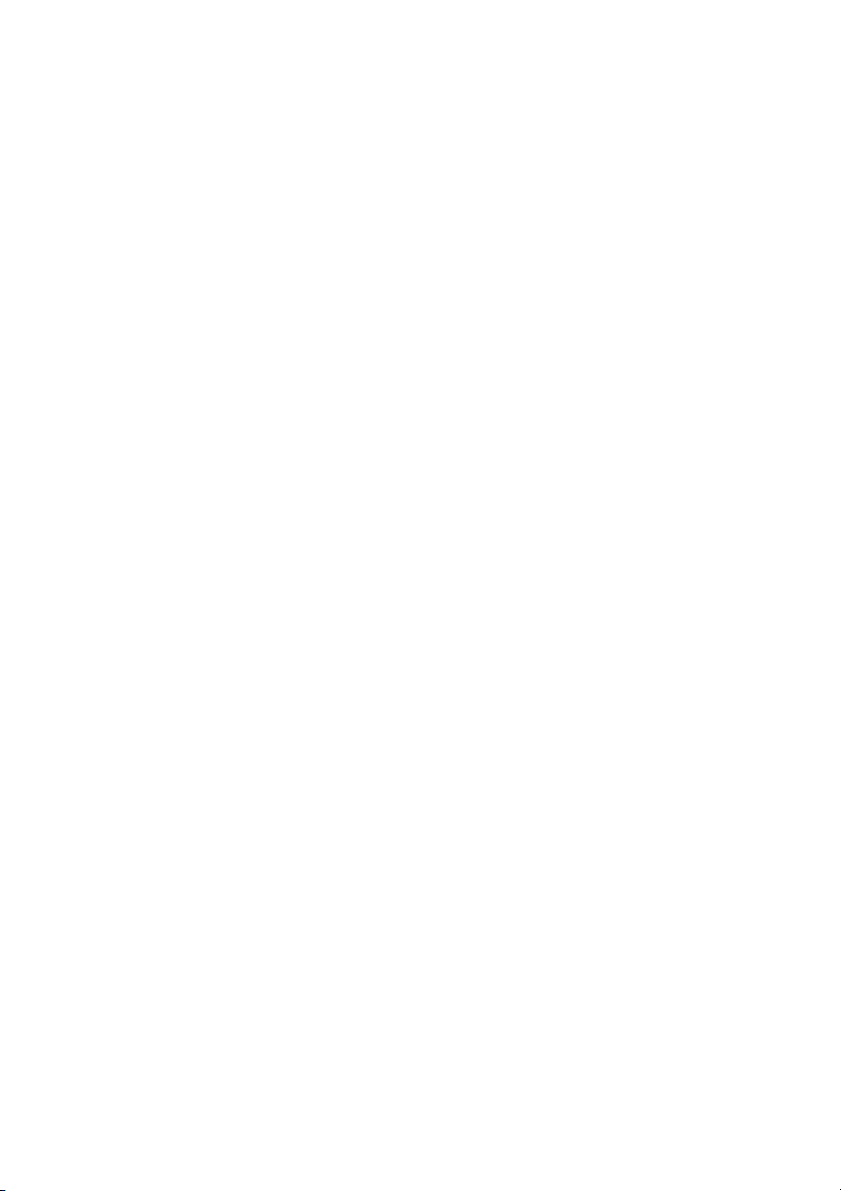
Printerstuurprogramma's . . . . . . . . . . . . . . . . . . . . . . . . . . . . .52
Windows-besturingssystemen . . . . . . . . . . . . . . . . . . . . . . 53
Geïnstalleerde opties . . . . . . . . . . . . . . . . . . . . . . . . . . . 53
Macintosh-besturingssystemen . . . . . . . . . . . . . . . . . . . . .54
Geïnstalleerde opties . . . . . . . . . . . . . . . . . . . . . . . . . . . 54
Bediening . . . . . . . . . . . . . . . . . . . . . . . . . . . . . . . . . . . . . . . . . . 55
Printerinstellingen in Windows . . . . . . . . . . . . . . . . . . . . . . 55
Afdrukvoorkeuren in Windows-toepassingen . . . . . . . . 55
Instellingen in het Configuratiescherm van Windows . 67
Printerinstellingen in Macintosh . . . . . . . . . . . . . . . . . . . . . 74
Verbruiksartikelen en onderhoud . . . . . . . . . . . . . . . . . . . . . . . 75
Bestelinformatie van de verbruiksartikelen . . . . . . . . . . . . 75
Levensduur van de tonercartridge. . . . . . . . . . . . . . . . . . . . 75
Wanneer moet u de tonercartridge vervangen? . . . . . . . . . 76
B4200 . . . . . . . . . . . . . . . . . . . . . . . . . . . . . . . . . . . . . . . 76
B4300, B4300n, B4300nPS . . . . . . . . . . . . . . . . . . . . . . 76
De tonercartridge vervangen . . . . . . . . . . . . . . . . . . . . . . . .76
Levensduur van de afbeeldingstrommel. . . . . . . . . . . . . . . 78
Wanneer moet u de afbeeldingstrommel vervangen? . . . .78
B4200 . . . . . . . . . . . . . . . . . . . . . . . . . . . . . . . . . . . . . . . 78
B4300, B4300n, B4300nPS . . . . . . . . . . . . . . . . . . . . . . 78
De afbeeldingstrommel vervangen . . . . . . . . . . . . . . . . . . . 79
De teller van de afbeeldingstrommel opnieuw instellen . . 80
B4200 . . . . . . . . . . . . . . . . . . . . . . . . . . . . . . . . . . . . . . . 80
B4300, B4300n, B4300nPS . . . . . . . . . . . . . . . . . . . . . . 80
Een reinigingspagina afdrukken . . . . . . . . . . . . . . . . . . . . . 80
B4200 . . . . . . . . . . . . . . . . . . . . . . . . . . . . . . . . . . . . . . . 81
B4300, B4300n, B4300nPS . . . . . . . . . . . . . . . . . . . . . . 81
Het LED-element reinigen. . . . . . . . . . . . . . . . . . . . . . . . . . . 82
Problemen oplossen . . . . . . . . . . . . . . . . . . . . . . . . . . . . . . . . . 83
Statusberichten en foutberichten . . . . . . . . . . . . . . . . . . . .83
B4200 . . . . . . . . . . . . . . . . . . . . . . . . . . . . . . . . . . . . . . . 83
B4300, B4300n, B4300nPS . . . . . . . . . . . . . . . . . . . . . . 83
Vastgelopen papier . . . . . . . . . . . . . . . . . . . . . . . . . . . . . . . 84
Invoer vastloop . . . . . . . . . . . . . . . . . . . . . . . . . . . . . . . . . . . 85
Invoer vastloop of uitvoer vastloop . . . . . . . . . . . . . . . . . . . 85
Problemen met de afdrukkwaliteit . . . . . . . . . . . . . . . . . . . 86
Problemen met de software. . . . . . . . . . . . . . . . . . . . . . . . . 89
> 4

Problemen met de hardware . . . . . . . . . . . . . . . . . . . . . . . .90
Opties installeren. . . . . . . . . . . . . . . . . . . . . . . . . . . . . . . . . . . . 91
Installatieprocedure . . . . . . . . . . . . . . . . . . . . . . . . . . . . . . . 91
Specificaties . . . . . . . . . . . . . . . . . . . . . . . . . . . . . . . . . . . . . . . . 92
Algemeen . . . . . . . . . . . . . . . . . . . . . . . . . . . . . . . . . . . . . . . 92
Algemene afmetingen . . . . . . . . . . . . . . . . . . . . . . . . . . . . . 93
Papier- en lade-informatie . . . . . . . . . . . . . . . . . . . . . . . . . . 94
Notities/tekens/termen . . . . . . . . . . . . . . . . . . . . . . . . . 95
Index . . . . . . . . . . . . . . . . . . . . . . . . . . . . . . . . . . . . . . . . . . . . . . 96
Contactgegevens van OKI . . . . . . . . . . . . . . . . . . . . . . . . . . . . . 99
> 5

SPECIALE OPMERKINGEN IN DEZE
HANDLEIDING
OPMERKING
Een opmerking ziet er zo uit. Opmerkingen zijn toelichtingen of tips met
extra informatie om u te helpen het product beter te gebruiken en te
begrijpen.
LET OP!
Een 'let op' ziet er zo uit. Dit zijn speciale opmerkingen met extra
informatie om storingen of schade aan het product te voorkomen.
WAARSCHUWING!
Een waarschuwing ziet er zo uit. Waarschuwingen zijn speciale
opmerkingen die u dient te lezen en op te volgen om een mogelijk
gevaarlijke situatie voor uzelf en anderen te voorkomen.
> 6

INLEIDING
Gefeliciteerd met de aankoop van deze monochroomprinter. U kunt
met deze printer 18 pagina's per minuut afdrukken.
U nieuwe printer beschikt over een reeks geavanceerde functies
waarmee u scherpe zwart-witpagina's bij een hoge snelheid en op een
groot aantal afdrukmaterialen produceert.
Ter informatie vindt u hieronder een overzicht van de belangrijkste
functies van de printer.
PRINTERFUNCTIES
> U hebt de keus uit vier modellen: B4200, B4300, B4300n (n
betekent inclusief netwerkinterfacekaart), B4300nPS (nPS
betekent inclusief netwerkinterfacekaart en PostScript PS
Level 3 emulatie-DIMM)
> Geheugen: 8 MB (B4200); 16 MB (B4300, B4300n, B4300nPS)
> Afdrukken op hoge snelheid: 18 pagina's per minuut
> Resolutie: 600 x 1200 dpi
> Papiertransport: 250 vel (80g/m²)
> Emulaties: Printertalen PCL6, PCL5e, Epson FX en IBM
ProPrinter
> Barcodes: ingesloten voor SIDM-emulaties
Bovendien zijn de volgende opties verkrijgbaar:
> 10/100 BASE-TX-netwerkinterfacekaart: om de B4300
compatibel met het netwerk te maken
> 16 MB RAM DIMM: om het hoofdgeheugen van de printer uit te
breiden en het verwerken van grote bestanden sneller te laten
verlopen
> 32 MB RAM DIMM: om het hoofdgeheugen van de printer uit te
breiden en het verwerken van grote bestanden sneller te laten
verlopen
INLEIDING > 7

> RS232-kaart: om de B4300 met een seriële interface uit te
breiden
> Secundaire invoerlade: om de hoeveelheid papier dat in de
printer kan worden verwerkt te verhogen tot 500 vel (80g/m²)
> Universele invoerlade: om het aantal materialen dat door de
printer kan worden verwerkt uit te breiden (capaciteit 100 vel
(80g/m²) of 50 enveloppen)
> U kunt een van de volgende componenten toevoegen:
(a) 8 MB Flash DIMM: om extra lettertypes of barcodes op te
slaan voor de B4300 en B4300n
(b) 16 MB Flash DIMM: om extra lettertypes of barcodes op
te slaan voor de B4300 en B4300n
(c) PostScript PS level 3 DIMM: om PostScript-emulaties
toe te voegen aan de B4300 of B4300n. Kan niet worden
toegevoegd in combinatie met extra flash-geheugen.
DE PRINTER GEBRUIKEN
De fabrikant heeft documentatiemateriaal ontwikkelt om u te helpen
uw printer optimaal te gebruiken. Deze handleiding is daarvan een
voorbeeld. In het volgende hoofdstuk krijgt u een overzicht van deze
materialen en waarvoor ze zijn bedoeld.
INLEIDING > 8

OVER DEZE HANDLEIDING
Deze handleiding is uw gebruikershandleiding (ga naar de Europese
website van Oki, www.okieurope.com, voor de laatste versie) van uw
printer en maakt deel uit van het algemene documentatiemateriaal
dat hieronder staat vermeld:
> Quick set-up guide (Snel installeren): in deze gids wordt
uitgelegd hoe u de printer moet uitpakken, aansluiten en
inschakelen.
> Deze Gebruikershandleiding: helpt u de printer te bedienen en
de vele functies optimaal te gebruiken. In deze handleiding
zijn tevens richtlijnen opgenomen voor het oplossen van
problemen en het onderhoud zodat de printer optimaal blijft
werken. Bovendien wordt informatie verstrekt over het
toevoegen van optionele accessoires, mocht u deze na verloop
van tijd nodig blijken te hebben voor uw afdruktaken.
> Installatiehandleidingen: worden geleverd bij
verbruiksartikelen en optionele accessoires. In deze
handleidingen wordt beschreven hoe u die artikelen en
accessoires installeert.
> On line Help: on line informatie die bij het
printerstuurprogramma hoort.
In de illustraties en afbeeldingen van de handleiding kunt u zien dat
bij het samenstellen meer dan een printer als voorbeeld is gebruikt.
Wat u ziet, is van toepassing op het model dat u gebruikt.
ON LINE GEBRUIK
Het is de bedoeling dat deze handleiding op het scherm wordt
gelezen met Adobe Acrobat Reader. Gebruik de navigatie- en
weergavemogelijkheden van Acrobat.
U kunt specifieke informatie op twee manieren openen:
> In de lijst met bladwijzers aan de linkerkant van het scherm
klikt u op het onderwerp dat u interesseert om naar het
gewenste onderwerp te gaan. (Als de bladwijzers niet
beschikbaar zijn, gebruikt u de inhoudsopgave.)
OVER DEZE HANDLEIDING > 9

> In de lijst met bladwijzers klikt u op Index om naar de index te
gaan. (Als de bladwijzers niet beschikbaar zijn, gebruikt u de
inhoudsopgave.) Zoek het gewenste trefwoord in de
alfabetisch gerangschikte index en klik op het bijbehorende
paginanummer om naar de pagina met het desbetreffende
onderwerp te gaan.
OVER DEZE HANDLEIDING > 10
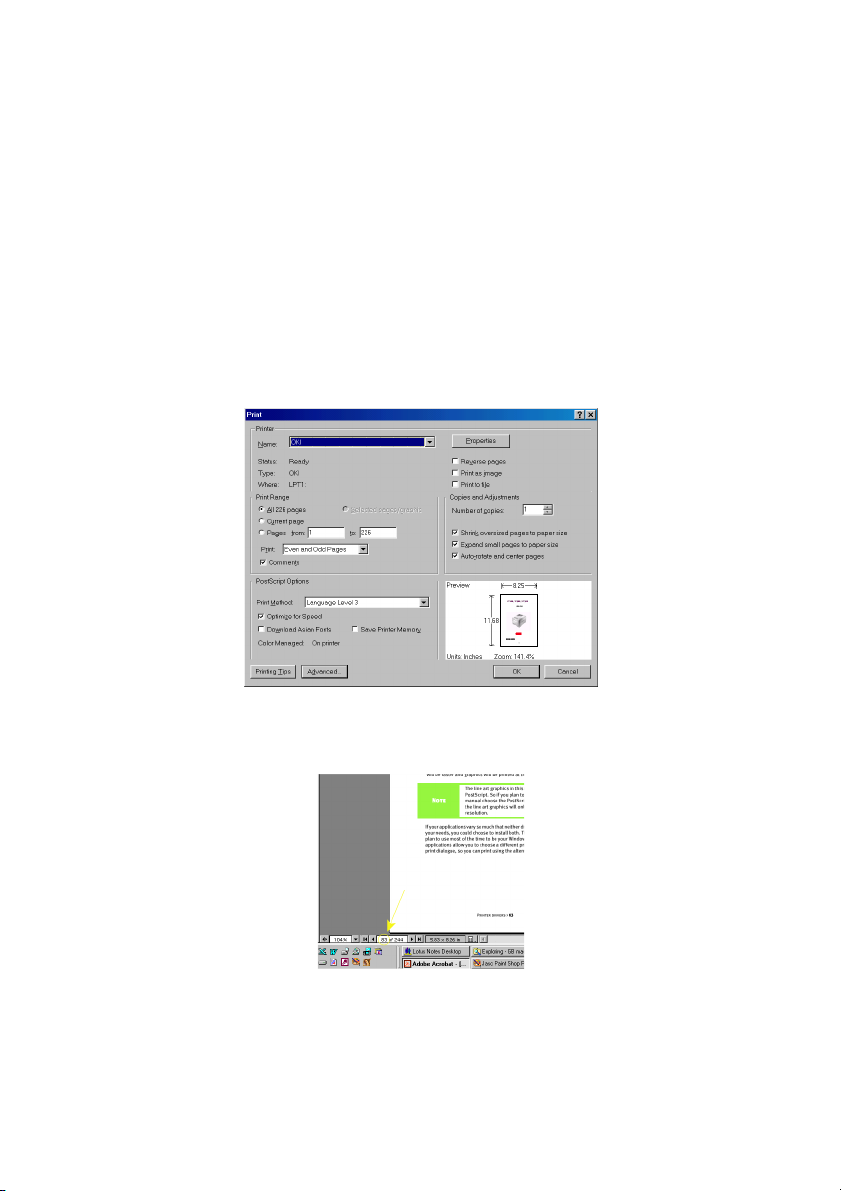
PAGINA'S AFDRUKKEN
U kunt de hele handleiding, afzonderlijke pagina's of gedeelten
afdrukken. De procedure is als volgt:
1. Selecteer in de werkbalk [Bestand] en vervolgens [Afdrukken]
(of druk op de toetsen Ctrl + P ).
2. Kies de pagina's die u wilt afdrukken:
(a) [Alle pagina's] voor de hele handleiding.
(b) [Huidige pagina] voor de pagina die u aan het lezen
bent.
(c) [Pagina's van] en [tot en met] voor het paginabereik dat
u door het invoeren van paginanummers opgeeft.
3. Klik op [OK].
OVER DEZE HANDLEIDING > 11

GEBRUIKTE AFKORTINGEN
In deze handleiding worden de volgende afkortingen gebruikt:
Afkorting Betekenis
Ctrl Control
dpi dots per inch
DIMM Dual In-line Memory Module
n netwerkkaart aanwezig
LED Light Emitting Diode
MFT Lade voor handinvoer
MPT Universele lade
NIC netwerkinterfacekaart
PCL Printer Control Language
PS PostScript (emulaties)
PSE PostScript-emulaties
RAM Random Access Memory
SIDM Serial Impact Dot Matrix
OVER DEZE HANDLEIDING > 12
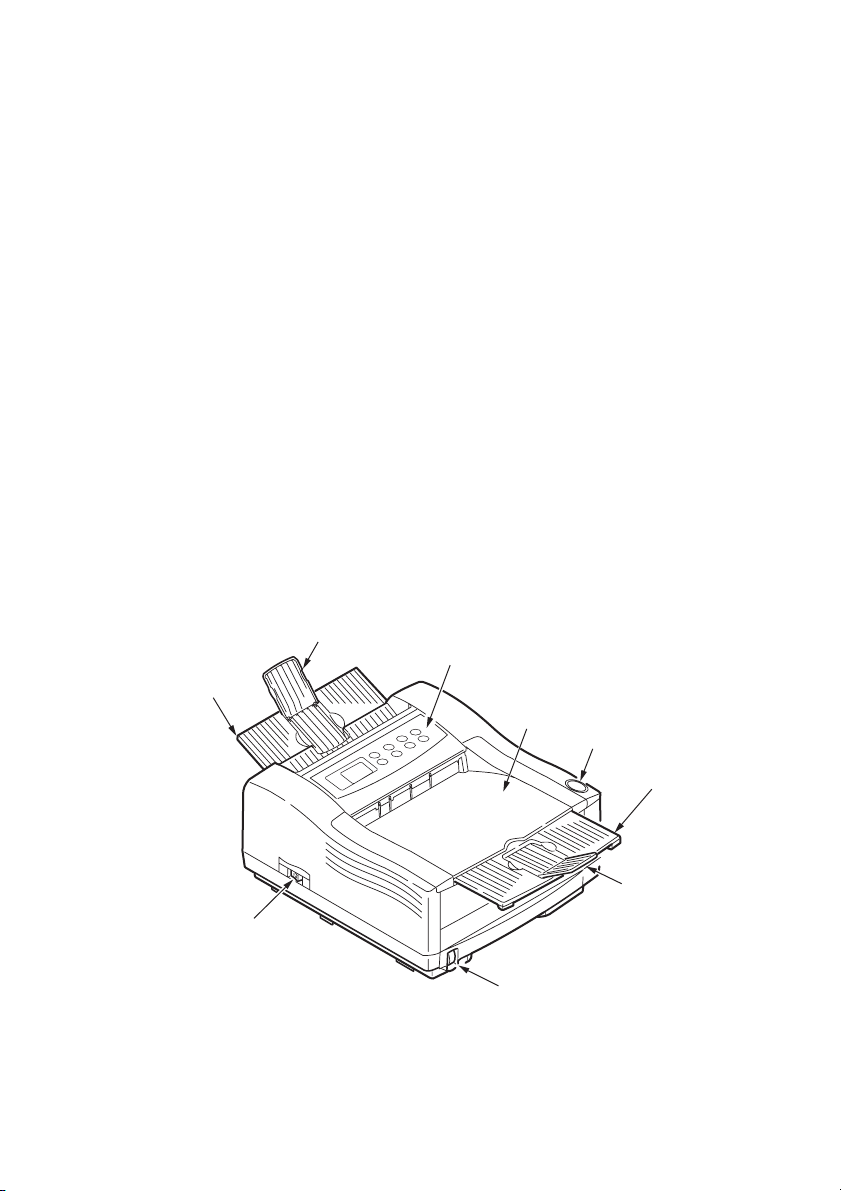
PRINTERONDERDELEN
Met uitzondering van de bedieningspanelen, die in het volgende
hoofdstuk worden beschreven, ziet de buitenkant van de printers
B4200, B4300, B4300n en B4300nPS er hetzelfde uit. Hieronder
vindt u de belangrijkste onderdelen.
1. Bedieningspaneel (van B4300)
2. Opvangplateau bovenuitvoer (150 vel, afdrukzijde omlaag)
3. Knop voor het openen van de printerkap
4. Uitbreiding voor opvangplateau bovenuitvoer
5. Papiergeleider van uitbreiding voor opvangplateau
bovenuitvoer
6. Inhoudindicator papierlade
7. AAN/UIT-schakelaar
8. Achteruitvoerlade (50 vel, afdrukzijde omhoog)
9. Papiergeleider achteruitvoerlade
9
1
8
2
3
»
4
5
7
6
PRINTERONDERDELEN > 13

10. LED-element
11. Afbeeldingstrommel
12. Handinvoerlade (één vel) (afgebeeld in gesloten positie)
13. Papierinvoerlade (250 vel)
14. Tone rcas se tte
15. Fuser
16. Printerkap
16
10
11
·
¯
15
12
13
14
PRINTERONDERDELEN > 14

17. Aansluiting voedingskabel
18. Ventilat or
19. USB-interfaceverbinding
20. Aansluiting parallelle interface
21. Aansluiting secundaire papierlade (optioneel)
22. Netwerkkaart (niet verkrijgbaar voor B4200, standaard op
B4300n, B4300nPS en optioneel voor B4300)
23. Seriële-interfacekaart (alleen optioneel voor B4300)
24. Aansluiting universele lade (optioneel)
17
18
24
23
22
21
PRINTERONDERDELEN > 15
20
19

BEDIENINGSPANELEN
In dit hoofdstuk wordt de werking van de bedieningspanelen van de
B4200, B4300, B4300n en B4300nPS uitgelegd. Tevens wordt in dit
hoofdstuk de software Status Monitor beschreven. Dit
hulpprogramma verzorgt de statusinformatie van de B4200 en de
equivalente statusinformatie in de menu's van de
besturingsschermen van de B4300, B4300n en B4300nPS. (Zie
'Printerstuurprogramma's' voor de installatie van de Status Monitor.)
BEDIENINGSPANELEN > 16

B4200
BEDIENINGSPANEEL
Het bedieningspaneel van de B4200 is uitgerust met 4 LED's
(indicators) en een besturingsknop. De LED's geven van links naar
rechts respectievelijk Power On, Ready, Handinvoer en Fout aan.
LED-INDICATORS
De LED-indicators geven de status van de printer op vijf manieren aan:
> Indicator uit
> Indicator aan
> Knipperend 1 – knippert langzaam – knippert om de vier
seconden 1 keer lang
> Knipperend 2 – knippert – knippert 1 keer per seconde
> Knipperend 3 – knippert snel – knippert vier keer per seconde
De vier LED-indicators gaan tegelijk kortstondig branden wanneer u
met de hoofdschakelaar de stroom inschakelt.
Power On LED (groen)
Deze indicator gaat branden en blijft branden wanneer u de printer
met de hoofdschakelaar inschakelt.
BEDIENINGSPANELEN > 17

Ready LED (groen)
> Indicator aan
aan - de printer is on line
aanaan
on line en gereed om gegevens te
on lineon line
ontvangen.
> Indicator uit
uit - de printer is off line
uituit
off line en kan geen gegevens
off lineoff line
ontvangen.
Het knipperen (x) van de LED-indicators heeft de volgende betekenis:
Knippert
als volgt
Knipperend 1
–
knippert
langzaam
Knipperend 2
–
knippert
Knipperend 3
–
knippert snel
Ready
LED
(groen)
Handinvoer
LED
(amber)
x De printer is gegevens aan het
x De printer ontvangt en verwerkt
x U wordt door de printer gevraagd
x x x Er is een kleine fout in de printer
x x x Er is een ernstige fout in de
Error
Betekenis
LED
(amber)
verwerken wanneer het afdrukken
is onderbroken.
x De afbeeldingstrommel moet
worden vervangen of de toner is
bijna op.
gegevens tijdens het afdrukken of
de printer stelt zichzelf opnieuw
in.
om de handinvoerlade te
gebruiken voor het invoerenvan
papier.
x Er is een fout opgetreden tijdens
het afdrukken, er is een probleem
met het papier of het deksel is
open.
opgetreden.
printer opgetreden.
BESTURINGSKNOP
De hoofdfuncties van de besturingsknop kunt u activeren door de
schakelaar kort in te drukken en weer los te laten. De hoofdfuncties
zijn als volgt:
> De printer off line zetten.
BEDIENINGSPANELEN > 18

> De printer on line zetten (gereed).
> Doorgaan met afdrukken na een papierfout, vastgelopen
papier, afdrukoverschrijding, paginaoverloop of
ontvangstbufferoverloop.
> Het verwerken van gegevens onderbreken wanneer de printer
gegevens ontvangt en verwerkt.
> Het voortzetten van het verwerken van gegevens.
De secundaire functies van de besturingsknop worden geactiveerd
nadat u de printer off line hebt gezet en vervolgens de schakelaar
indrukt en ten minste twee seconden vasthoudt voordat u de
schakelaar loslaat. De secundaire functies zijn als volgt:
> De demonstratiepagina en menupagina's afdrukken.
OPMERKING
De demonstratiepagina en de menupagina's kunt u tevens afdrukken
met de Status Monitor.
> De gegevens in de buffer afdrukken nadat het afdrukken is
geannuleerd.
De overige functies van de besturingsknop worden geactiveerd nadat
u de printer off line hebt gezet en vervolgens de schakelaar indrukt en
ten minste vijf seconden ingedrukt houdt voordat u de schakelaar
loslaat. De overige functies zijn als volgt:
> Een reinigingspagina afdrukken.
OPMERKING
U kunt tevens een reinigingspagina afdrukken met de Status Monitor.
BEDIENINGSPANELEN > 19

> De printer opnieuw instellen en de buffer leegmaken nadat het
afdrukken is geannuleerd.
OPMERKING
Als u voor de printer de standaardinstellingen van de fabrikant opnieuw
wilt instellen, drukt u de besturingsknop in en houdt u deze vast.
Tegelijkertijd schakelt u de printer in met de hoofdschakelaar. De LEDindicators knipperen wanneer de printer opnieuw met de
standaardinstellingen is ingesteld.
STATUS MONITOR
Nadat u het printerstuurprogramma op de computer hebt
geïnstalleerd, installeert u de Status Monitor. In dit hulpprogramma
wordt aangegeven wat er met de printer gebeurt wanneer deze in
gebruik is. (Zie het hoofdstuk getiteld "Printerstuurprogramma's".)
Deze Status Monitor wordt tevens gebruikt voor het controleren en
wijzigen van de verschillende printerinstellingen.
De Printer Status Monitor gebruiken
U kunt als volgt de status van de printer raadplegen en de
printerinstellingen weergeven of wijzigen:
1. Klik op [Start], [Programma's] en selecteer de Status Monitor
De huidige printerstatus wordt weergegeven.
BEDIENINGSPANELEN > 20
Status Monitor.
Status MonitorStatus Monitor

2. Klik op de knop Maximaliseren
weergave ziet u dan de tabbladen Printerinstelling
Voorkeuren
Voorkeuren verschijnen.
VoorkeurenVoorkeuren
Maximaliseren van het venster. In de
MaximaliserenMaximaliseren
Printerinstelling en
PrinterinstellingPrinterinstelling
Het tabblad Printerinstelling
Wanneer u dit tabblad selecteert, ziet u de knop Printermenu die u,
wanneer u op de knop drukt, in staat stelt de printerinstellingen te
BEDIENINGSPANELEN > 21
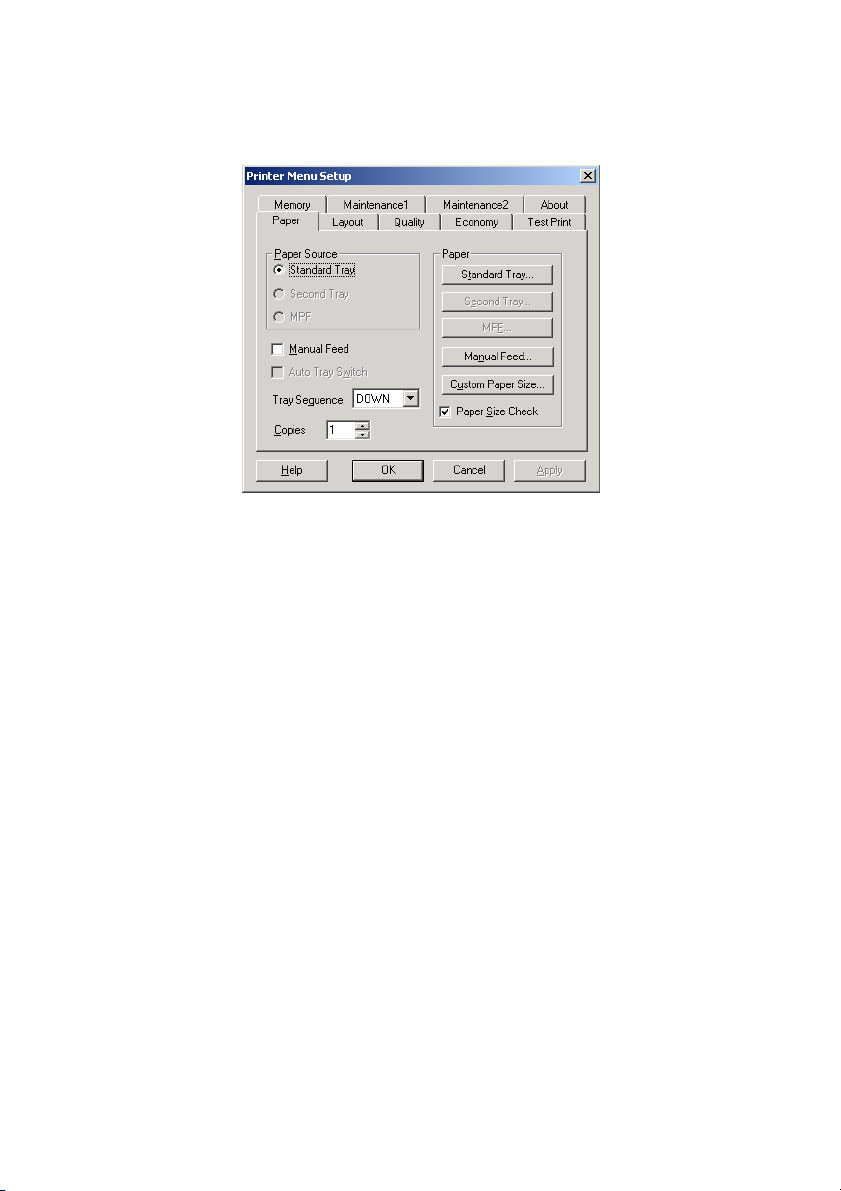
configureren op de tabbladen die hierna worden beschreven. In alle
fasen kunt u on line hulp krijgen door op de knop Help
1. Papier
Papier: hiermee stelt u het papierformaat voor de
PapierPapier
Help te klikken.
HelpHelp
standaardlade, de secundaire lade en handinvoerlade, de
ladevolgorde en het standaardaantal exemplaren in.
2. Indeling
Indeling: hiermee stelt u het formaat van de papiercassette,
IndelingIndeling
de printeremulaties, het aantal regels per pagina en de
oriëntatie in.
3. Kwaliteit
Kwaliteit: hiermee stelt u de resolutie (dpi), de afwerking en
KwaliteitKwaliteit
de verzadiging in.
4. Besparing
Besparing: hiermee stelt u de energiebesparing, de
BesparingBesparing
tonerbesparing, de tijd voor automatische uitvoer, de
handmatige time-out, de actie bij weinig toner en het herstel
van vastgelopen papier in.
5. Proefafdruk
Proefafdruk: hiermee drukt u een demonstratiepagina, de lijst
ProefafdrukProefafdruk
met printermenu-instellingen en een lijst met beschikbare
lettertypen af, en reinigt u de printer.
6. Geheugen
Geheugen: hiermee stelt u de rasterbuffer in (normaal
GeheugenGeheugen
ingesteld op automatisch
7. Onderhoud 1
Onderhoud 1: hiermee configureert u de seriële en parallelle
Onderhoud 1Onderhoud 1
automatisch) en bevestigt u de buffergrootte.
automatischautomatisch
interface van de printer, de wisbare waarschuwingstiming en
stelt u de trommelteller en het menu opnieuw in.
BEDIENINGSPANELEN > 22

8. Onderhoud 2
Onderhoud 2: hiermee wijzigt u de afdruk- en paginapositie,
Onderhoud 2Onderhoud 2
de instellingen en de taal, schakelt u de energiebesparing in of
uit, drukt u een foutrapport af en stelt u de identificatie van de
lade in.
9. Info
Info: informatie over deze printer.
InfoInfo
Het tabblad Voorkeuren
Wanneer u dit tabblad selecteert, kunt u de informatie kiezen die
wordt weergegeven door de Status Monitor en kunt u aangeven hoe
en wanneer de Status Monitor verschijnt.
De standaardinstelling Waarschuwing zorgt ervoor dat de Status
Monitor verschijnt wanneer onder bepaalde omstandigheden uw
aandacht nodig is, bijvoorbeeld wanneer de toner bijna op is.
MENUFUNCTIES
Alle printermenu-instellingen van de Status Monitor kunt u zien op
een menukaart, die u zelf kunt afdrukken. (Zie het volgende onderdeel
voor meer informatie over het afdrukken van deze kaart.)
BEDIENINGSPANELEN > 23

Let op: veel van deze instellingen kunnen worden opgeheven en
worden vaak opgeheven door de instellingen die u in de
printerstuurprogramma's maakt. Echter, een aantal van deze
stuurprogramma-instellingen kunt u laten staan op 'Printerinstelling'.
Deze worden dan standaard ingesteld op de instellingen die u in deze
printermenu's invoert.
De menufuncties en bijbehorende standaardwaarden staan vermeld
in de tabel in het gedeelte 'Menufuncties' in de navolgende gegevens
van de B4300, B4300n en B4300nPS. Let echter op: het menu RS232
en het menu Netwerk zijn niet van toepassing op de B4200.
DE WEERGAVETAAL WIJZIGEN
Volg de onderstaande instructies om de taal van de Status Monitor te
wijzigen.
1. Start de Status Monitor.
2. Selecteer het tabblad Printerinstelling.
3. Selecteer op het tabblad Onderhoud 2 de gewenste taal in de
vervolgkeuzelijst [Taal].
4. Klik op [OK].
MENU-INSTELLINGEN AFDRUKKEN
U drukt als volgt een menukaart met de menu-instellingen af.
Met de besturingsknop
1. Druk op de besturingsknop om de printer off line te zetten.
2. Druk de besturingsknop in en houd deze ten minste twee
seconden maar minder dan vijf seconden ingedrukt.
3. De printer drukt een overzicht van de menu-instellingen en een
demonstratiepagina af.
OPMERKING
De demonstratiepagina en de menupagina's kunt u tevens afdrukken
met de Status Monitor.
BEDIENINGSPANELEN > 24

B4300, B4300N, B4300NPS
BEDIENINGSPANEEL
Het bedieningspaneel van de B4300, B4300n en B4300nPS bestaat
uit een besturingsscherm met een menu, een LCD-scherm en een LEDindicator.
PANEELONDERDELEN
1. Ready-indicator (groen). AAN – klaar om gegevens te
ontvangen. KNIPPEREND geeft aan dat gegevens worden
verwerkt of een fout is opgetreden.
2. Liquid Crystal Display. (LCD)-scherm. Twee regels met
maximaal 8 alfanumerieke tekens die de afdrukstatus,
menuonderdelen in de menumodus en de foutberichten
weergeven.
3. De knop Menu. Druk kort op deze knop om naar de modus
MENU te gaan. Druk nogmaals kort op de knop om het
volgende menu te selecteren. Druk deze knop langer dan 2
seconden in om door de verschillende menu's te bladeren.
4. De knop Item (+). Druk kort op deze knop om naar het
volgende menuonderdeel te gaan.
5. De knop Waarde (+). Druk kort op deze knop om naar de
volgende waarde-instelling van de verschillende
menuonderdelen te gaan.
6. De knop Selecteren. Druk kort op deze knop om het menu, het
onderdeel of de waarde op het LCD-scherm te selecteren.
BEDIENINGSPANELEN > 25
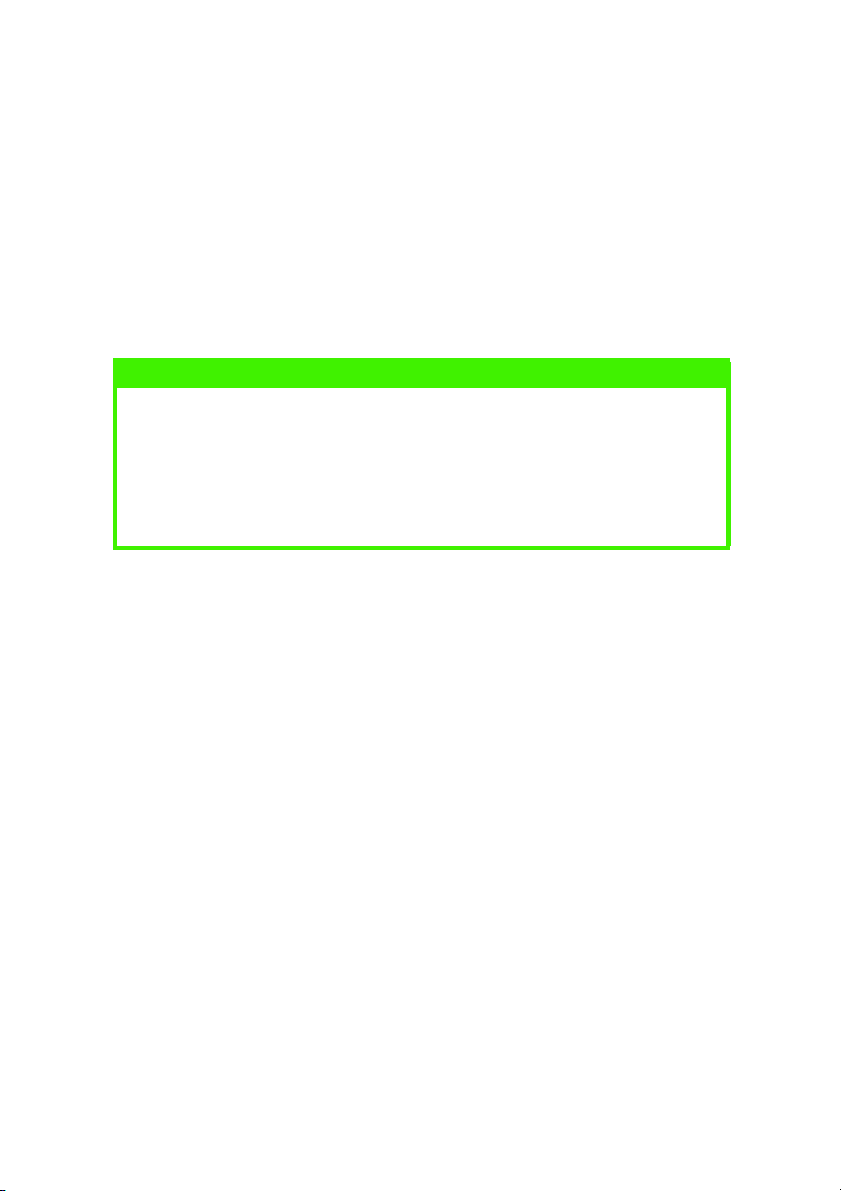
7. De knop Annuleren. Druk op deze knop om een afdruktaak te
annuleren.
8. De knop Waarde (-). Druk kort op deze knop om naar de vorige
waarde-instelling van de menuonderdelen te gaan.
9. De knop Item (-). Druk kort op deze knop om naar het vorige
menuonderdeel te gaan.
10. De knop On line. Druk op deze knop om tussen de on line en
off line status te schakelen.
OPMERKING
Wanneer u in de modus Menu op de knop On line drukt, gaat de printer
terug naar de status ON LINE. Wanneer u de knop indrukt wanneer DATA
PRESENT (GEGEVENS AANWEZIG) wordt weergegeven, wordt de printer
geforceerd om de resterende gegevens in de printer af te drukken.
Wanneer er tevens een fout papiertype wordt aangegeven, drukt u op de
knop On line om de printer te forceren om af te drukken.
MENUFUNCTIES
In dit gedeelte vindt u een overzicht van de menu's die u kunt openen
via het menuconfiguratiescherm en die worden weergegeven op het
LCD-scherm. Alle printermenu-instellingen kunt u zien op een
menukaart, die u zelf kunt afdrukken. (Zie het volgende onderdeel
voor meer informatie over het afdrukken van deze kaart.)
Let op: veel van deze instellingen kunnen worden opgeheven en
worden vaak opgeheven door de instellingen die u in de
printerstuurprogramma's maakt. Echter, een aantal van deze
stuurprogramma-instellingen kunt u laten staan op 'Printerinstelling'.
Deze worden dan standaard ingesteld op de instellingen die u in deze
printermenu's invoert.
In de onderstaande tabellen ziet u de standaardinstellingen van de
fabriek.
BEDIENINGSPANELEN > 26

Het menu Information (Informatie)
In dit menu krijgt u snel een overzicht van de verschillende
onderdelen in de printer.
MENU INFORMATION (INFORMATIE)
onderdeel Actie
PRINT MENU MAP (MENUKAART
AFDRUKKEN)
PRINT FILE LIST
(BESTANDSOVERZICHT AFDRUKKEN)
PRINT PCL FONT (PCL-LETTERTYPE
AFDRUKKEN)
PRINT PSE FONT (PSE-LETTERTYPE
AFDRUKKEN)
PRINT IBM PPR FONT (IBM PPRLETTERTYPE AFDRUKKEN)
PRINT EPSON FX FONT (EPSON FXLETTERTYPE AFDRUKKEN)
DEMO1 (DEMONSTRATIEPAGINA 1) Uitvoeren
Uitvoeren
Uitvoeren
Uitvoeren
Uitvoeren
Uitvoeren
Uitvoeren
Het menu Print (Afdrukken)
In dit menu kunt u de instellingen van de verschillende afdrukfuncties
wijzigen.
MENU PRINT (AFDRUKKEN)
onderdeel Standaardinst
ellingen
COPIES (EXEMPLAREN) 1
MANUAL (HANDMATIG) OFF (UIT)
PAPER IN (PAPIER IN) TRAY1 (LADE 1)
AUTOTRAY (LADE AUTOMATISCH
SELECTEREN)
TRAY SEQ (LADEVOLGORDE) DOWN (OMLAAG)
SIZE CHK (GROOTTE CONTROLEREN) ENABLE
DPI MODE (DPI-MODUS) 600
OFF (UIT)
ON (AAN)
(INSCHAKELEN)
BEDIENINGSPANELEN > 27
Opmerkingen
Geen optionele lade
geïnstalleerd
Wanneer Lade 2 of de
universele lade is
geïnstalleerd
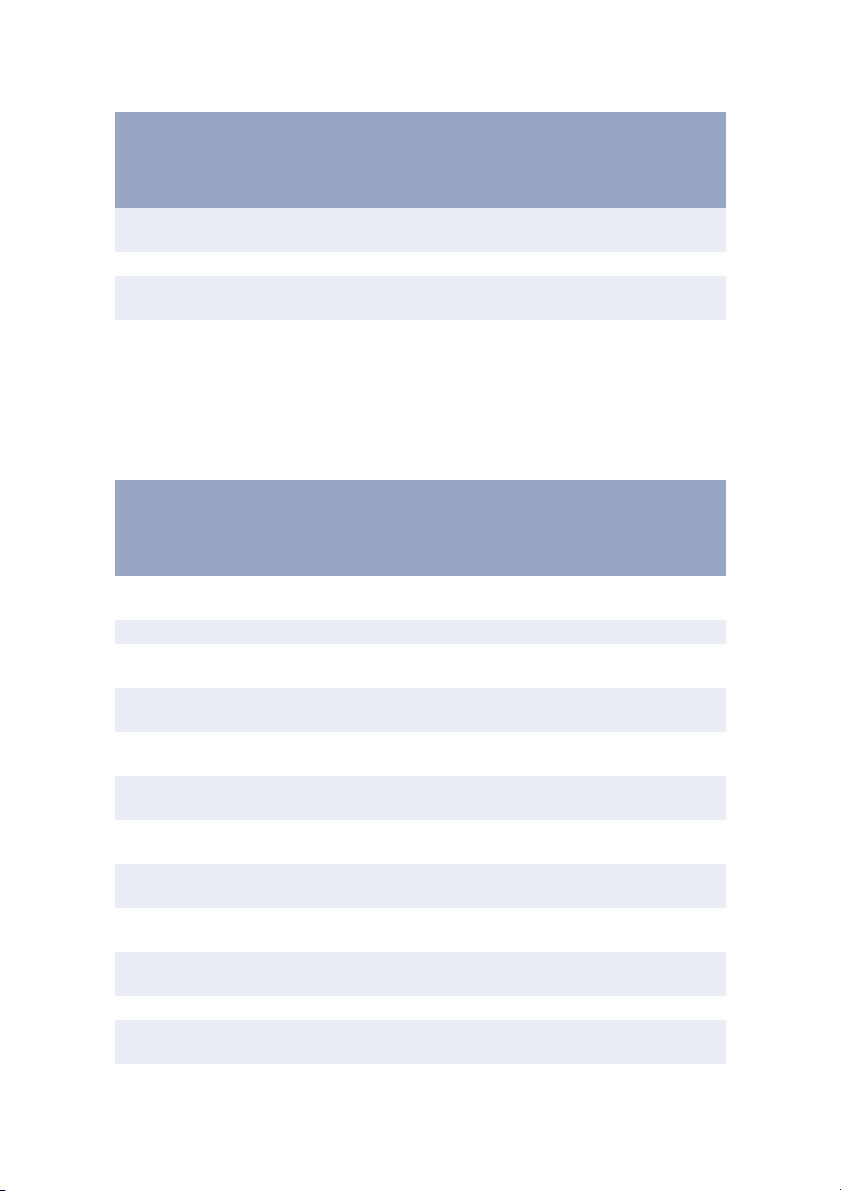
MENU PRINT (AFDRUKKEN)
onderdeel Standaardinst
Opmerkingen
ellingen
TNR SAVE (TONERBESPARING) DISABLE
(UITSCHAKELEN)
ORIENT (AFDRUKSTAND) PORTRT (STAAND)
LINES/PG (REGELS PER PAGINA) 64LNS (64
EDT SIZE (GROOTTE WIJZIGEN) CASSETT
REGELS)
(CASSETTE)
Het menu Media (Materiaal)
In dit menu kunt u de instellingen van een groot aantal
afdrukmaterialen wijzigen.
MENU MEDIA (MATERIAAL)
Item Standaardinst
Opmerkingen
ellingen
T1 SIZE (L1-FORMAAT) A4 SIZE (A4-
T1 TYPE (L1-TYPE) PLAIN (NORMAAL)
T1 WEIGHT (L1-GEWICHT) MEDIUM
T2 SIZE (L2-FORMAAT) A4 SIZE (A4-
T2 TYPE (L2-TYPE) PLAIN (NORMAAL) Wanneer lade 2 is
T2 WEIGHT (T2-GEWICHT) MEDIUM
MPSIZE (UL-FORMAAT) DL ENV (DL-
MP TYPE (UL-TYPE) PLAIN (NORMAAL) Wanneer de universele lade is
MP WEIGHT (UL-GEWICHT) MEDIUM
MN SIZE (HM-FORMAAT) A4 SIZE (A4-
MN TYPE (HM-TYPE) PLAIN (NORMAAL)
MN WEIGHT (HM-GEWICHT) MEDIUM
FORMAAT)
(MATERIAAL)
FORMAAT)
(MATERIAAL)
ENVELOPPE)
(MATERIAAL)
FORMAAT)
(MATERIAAL)
Wanneer lade 2 is
geïnstalleerd
geïnstalleerd
Wanneer lade 2 is
geïnstalleerd
Wanneer de universele lade is
geïnstalleerd
geïnstalleerd
Wanneer de universele lade is
geïnstalleerd
BEDIENINGSPANELEN > 28

MENU MEDIA (MATERIAAL)
Item Standaardinst
Opmerkingen
ellingen
MEASURE (AFMETINGEN) mm
X DIM (BREEDTE) 210 mm
Y DIM (LENGTE) 297 mm
Het menu System configuration (Systeemconfiguratie)
In dit menu kunt u de algemene printerinstellingen aanpassen aan uw
voorkeuren.
MENU SYSTEM CONFIGURATION (SYSTEEMCONFIGURATIE)
Item Standaardinst
Opmerkingen
ellingen
PWR SAVE (BESPARING) 15 MIN
EMULATE (EMULEREN) AUTO
PARA PORT (PARALLELLE POORT) ASCII Wanneer PSE is geïnstalleerd
USB PORT (USB-POORT) RAW
NW PROT (NIEUWE POORT) RAW
RS PROT (RS-POORT) ASCII Wanneer zowel RS232 als PSE
CLR WRNG (WAARSCHUWING
WISSEN)
AUTOCONT (AUTOMATISCHE
CONTROLE)
MAN TIME (TIJD HANDMATIG) 60 SEC
WAIT TIME (WACHTTIJD) 40 SEC
LOW TNR (TONER RAAKT OP) CONT (CONTROLE)
JAM RCVR (VASTLOOP HERSTELLEN) ON (AAN)
ERR REP (FOUTRAPPORT) OFF (UIT)
LANGUAGE (TAAL) ENGLISH (ENGELS)
(AUTOMATISCH)
(ONBEWERKT)
(ONBEWERKT)
ON (AAN)
OFF (UIT)
Wanneer PSE is geïnstalleerd
Wanneer zowel NIC als PSE is
geïnstalleerd
is geïnstalleerd
BEDIENINGSPANELEN > 29

PCL emulation (PCL-emulaties)
In dit menu stelt u de PCL-emulaties van de printer in.
MENU PCL
Item Standaardinst
Opmerkingen
ellingen
FONT SRC (LETTERTYPEBRON) RESDENT
FONT No. (LETTERTYPEnr.) I000
FONT CPI (CPI LETTERTYPE) 10.00
FONT HGT (HOOGTE LETTERTYPE) 12,00 Wordt niet in
SYMBOL (TEKEN) PC-8
A4 WIDTH (A4-BREEDTE) 78 COL (78
BLNKSKIP (BLANCO OVERSLAAN) OFF (UIT)
CR FUNC (CR-FUNCTIE) CR
LF FUNC (LF-FUNCTIE) LF
PR MGN (AFDRUKBEHEER) NORMAL
PEN ADJ (PEN BIJSTELLEN) ON (AAN)
(PRINTERLETTERTY
PE)
standaardinstelling
weergegeven
KOLOMMEN)
(NORMAAL)
PPR Emulation (PPR-emulaties)
In dit menu stelt u de PPR-emulaties van de printer in.
MENU PPR
Item Standaardinst
Opmerkingen
ellingen
PITCH (PER INCH) 10 CPI
CONDE NSE 12 to 20 (12 tot
CHAR SET (TEKENSET) SET-2
SYMBOL (TEKEN) IBM-437
LETTER O DISABLE
ZERO CHR (NULTEKEN) NORMAL
20)
(UITSCHAKELEN)
(NORMAAL)
BEDIENINGSPANELEN > 30
